电脑如何重装系统 石大师电脑重装教学
更新时间:2024-07-25 10:31:02作者:bianji
在电脑使用过程中遇到棘手问题,许多人会选择重装系统来解决。但重装系统对于部分用户来说,可能是个陌生的事物。今天我将向大家介绍一款名为“石大师”的电脑重装软件,并详细解析其操作步骤,快来一起看看吧。

石大师装机大师 V2.0.0.1008 官方版 [电脑软件]
大小:19.78 MB 类别:重装工具 立即下载石大师重装系统操作指南
1、启动石大师后,软件会自动识别并显示当前电脑系统的相关信息。接着,点击“下一步”按钮,进入下一步操作。
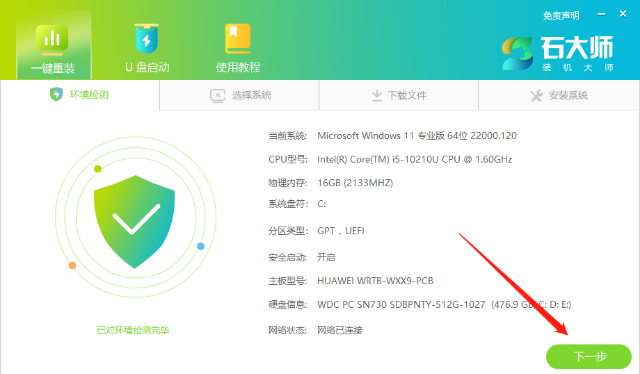
2、在下一个界面中,用户可以根据提示选择安装Windows 7 32位或Windows 7 64位系统。需要注意的是,灰色按钮表示当前硬件或分区格式不支持安装该系统。
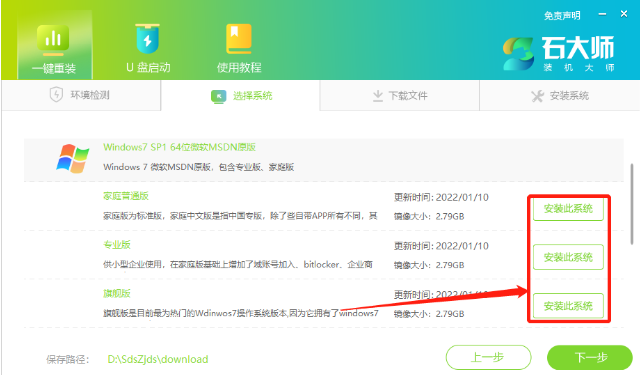
3、选择好系统版本后,等待PE数据和系统的下载。在此期间,请确保电脑保持正常连接。
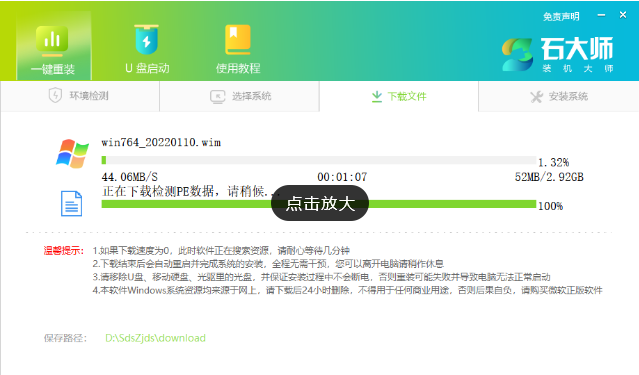
4、下载完成后,系统会自动重启。请耐心等待,不要干预电脑的操作。
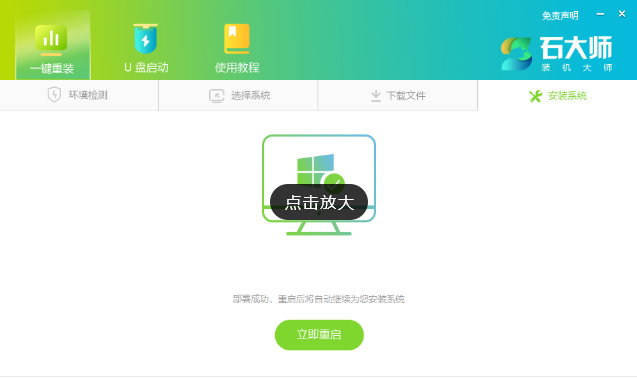
5、电脑自动重启后,进入安装界面。用户只需按照提示进行操作,无需干预。
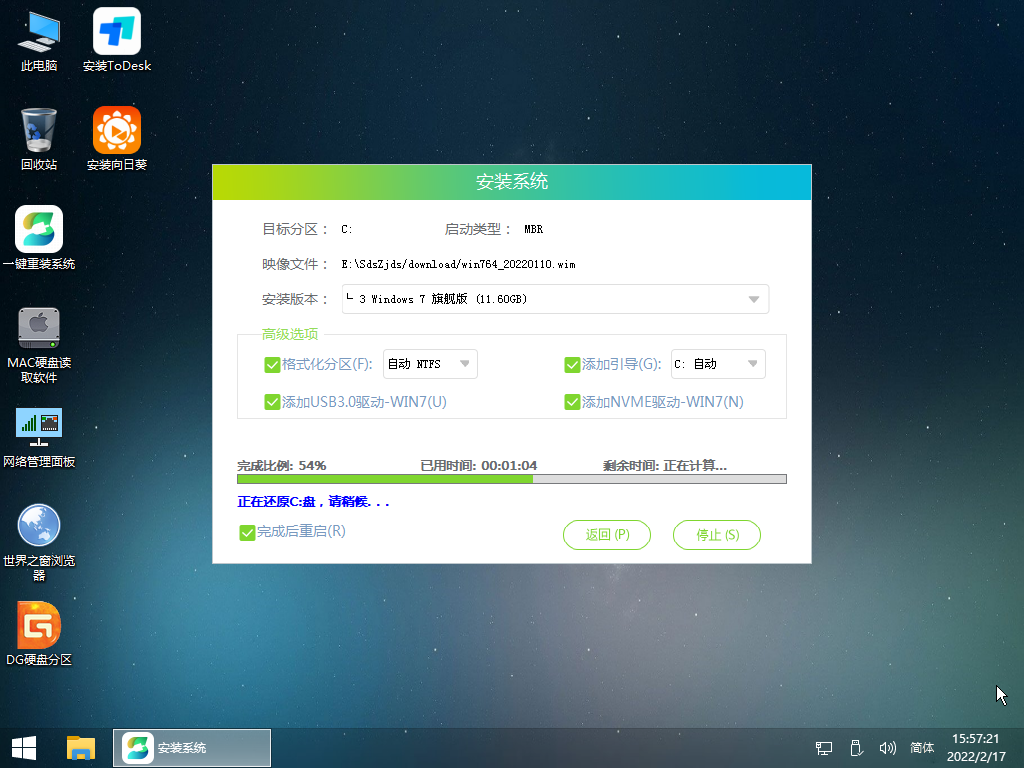
6、安装完成后,进入部署界面。用户只需耐心等待,直至系统进入桌面,即可正常使用。
电脑如何重装系统 石大师电脑重装教学相关教程
- 联想电脑如何重装win7系统 石大师win7重装教学
- 石大师重装Windows7系统文图步骤教学
- 石大师U盘重装系统步骤教学
- 雷神ZERO石大师重装win11详细步骤教学
- 宏碁掠夺者怎么重装win10系统 石大师win10重装教学
- 如何重装win7系统 win7系统石大师重装教程
- 石大师硬盘重装win10系统教程
- u盘如何重装系统 系统之家装机大师u盘安装系统教学
- 电脑ps4如何重装系统win7?电脑ps4重装系统Win7教程
- win7系统如何安装 win7系统石大师安装教学
- 雷神ZERO怎么使用u盘将系统退回win7
- ThinkPad X1 Carbon系统之家u盘重装win10系统
- 惠普暗影精灵8最新U盘安装win11 22H2
- 联想拯救者R9000K重装Win10系统教程(附bios设置过程)
- 铭瑄终结者Z790M主板如何设置U盘启动
- 铭瑄主板如何刷BIOS 铭瑄主板EFI自动刷BIOS教程
U盘装系统教程推荐
- 1 联想电脑怎么重装系统 联想电脑重装系统的教程
- 2 winntsetup安装教程步骤 怎样用winntsetup安装系统图文步骤
- 3 怎么制作mac os安装u盘 苹果电脑如何制作macos安装u盘
- 4 微pe怎么安装win7 微pe安装win7系统步骤图解
- 5 winntsetup win11安装步骤 winntsetup安装win11教程
- 6 微pe怎么安装原版win11 微pe安装原版win11教程
- 7 nvme新硬盘如何分区装系统 nvme硬盘分区安装系统教程
- 8 如何在电脑上制作uefi pe启动盘 电脑上制作uefi pe10-64位启动盘教程
- 9 优启通可以安装原版win10吗 优启通安装win10原版系统教程
- 10 u盘装win11怎么绕开tpm u盘安装win11跳过tpm步骤

